Este artigo explica como ativar ou desativar adicionando um ponto após tocar duas vezes na barra de espaço no teclado virtual no Windows 11.
Dispositivos touchscreen sem teclados físicos verão um teclado virtual integrado chamado teclado de toque. Pode ser útil para esses dispositivos.
Com o Windows, muitos aplicativos habilitados para toque abrirão automaticamente o teclado de toque quando você iniciar os aplicativos. Por exemplo, o teclado virtual será aberto automaticamente ao tocar onde você deseja inserir texto em um formulário ou campo de texto.
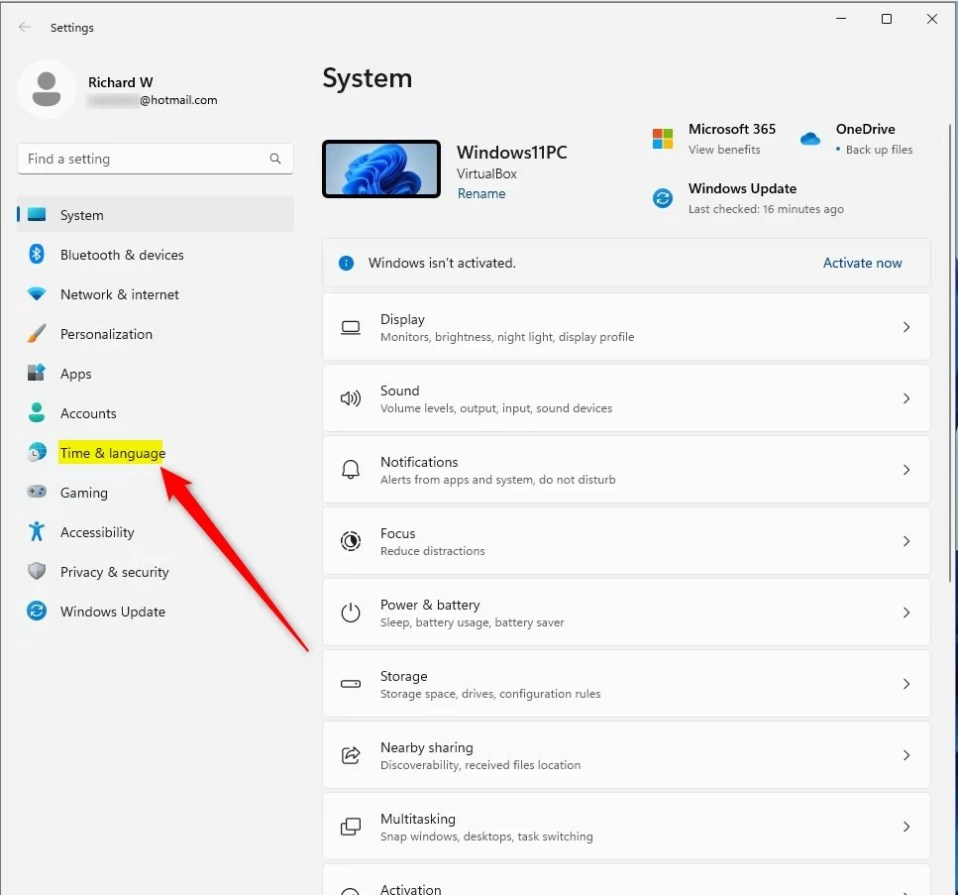
Você também pode ativar um recurso para adicionar um ponto após tocar duas vezes na barra de espaço ao usar o teclado virtual.
As etapas abaixo mostram como ativá-lo ou desativá-lo.
Toque duas vezes para adicionar um período ao usar o teclado virtual
Conforme mencionado acima, ao usar o teclado virtual, você pode ativar um recurso para adicionar um ponto final depois de tocar duas vezes na barra de espaço.
Veja como fazer ative ou desative-o.
Primeiro, abra o aplicativo Configurações do Windows.
Você pode fazer isso clicando no menu Iniciar e selecionando Configurações . Ou pressione o atalho do teclado (tecla do Windows + I) para iniciar o aplicativo Configurações.
Quando o aplicativo Configurações abrir, clique no Tempo & idioma botão à esquerda.
À direita, selecione o bloco Digitação para expandi-lo.
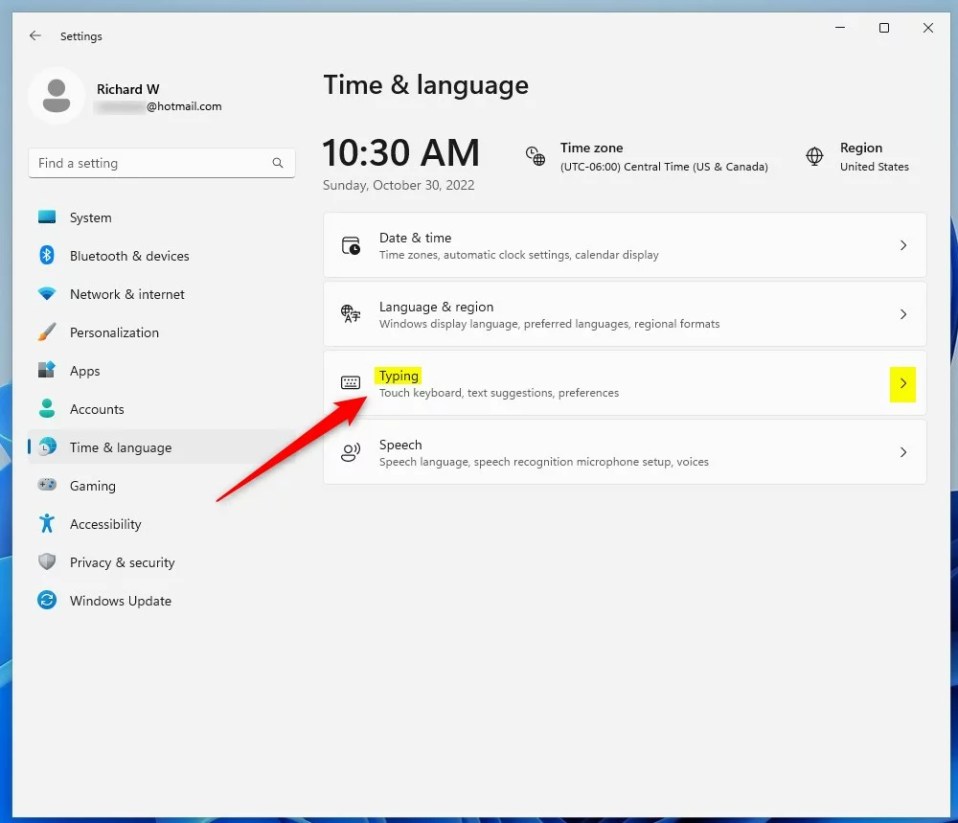 Bloco de digitação de hora e idioma do Windows 11
Bloco de digitação de hora e idioma do Windows 11
Selecione e expanda o bloco Teclado de toque no painel de configurações Hora e idioma-> Digitação e, em seguida, marque a caixa ao lado de Adicionar um ponto após tocar duas vezes na barra de espaço para ativá-lo.
Para desativá-lo, desmarque a caixa.
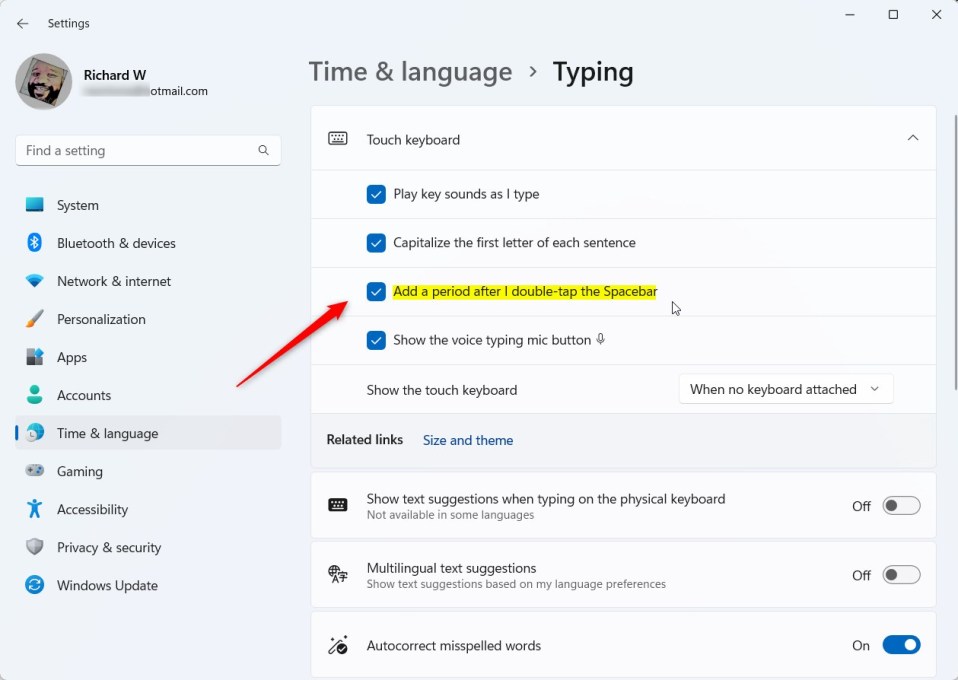
Ative ou desative o toque duplo para adicionar um ponto com o teclado Touch através do Registro
Outra maneira de os usuários ativarem ou desativarem, adicionando um ponto após um toque duplo na barra de espaço com o teclado Touch no Windows 11, é usar o Editor do Registro do Windows.
Primeiro, abra o Registro do Windows e navegue até a chave da pasta abaixo.
HKEY_CURRENT_USER\Software\Microsoft\TabletTip\1.7
Se você não vir a chave da pasta 1.7 , clique com o botão direito do mouse na TabletTip chave e crie as pastas da subchave (1.7).
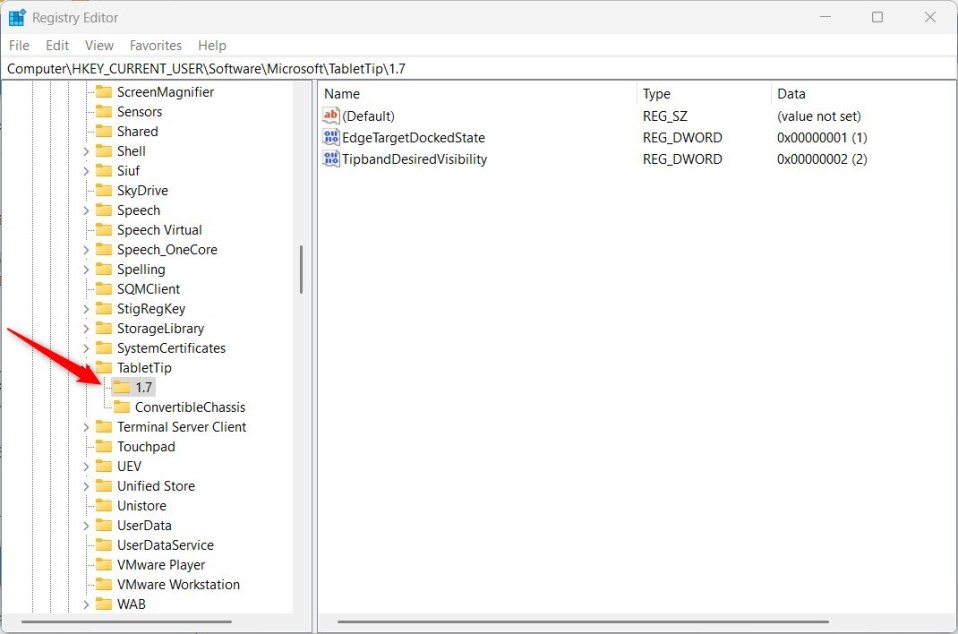 chave avançada do registro do Windows
chave avançada do registro do Windows
Clique com o botão direito do mouse na 1.7 painel direito da chave da pasta e selecione Novo-> Valor DWORD (32 bits). Em seguida, digite uma nova chave chamada EnableDoubleTapSpace.
Clique duas vezes no nome do novo item de chave (EnableDoubleTapSpace) e certifique-se de que a opção Base é Decimal e, em seguida, atualize os Value data:
Digite 1 para ativar esse recurso. Digite 0 para desativar esse recurso. 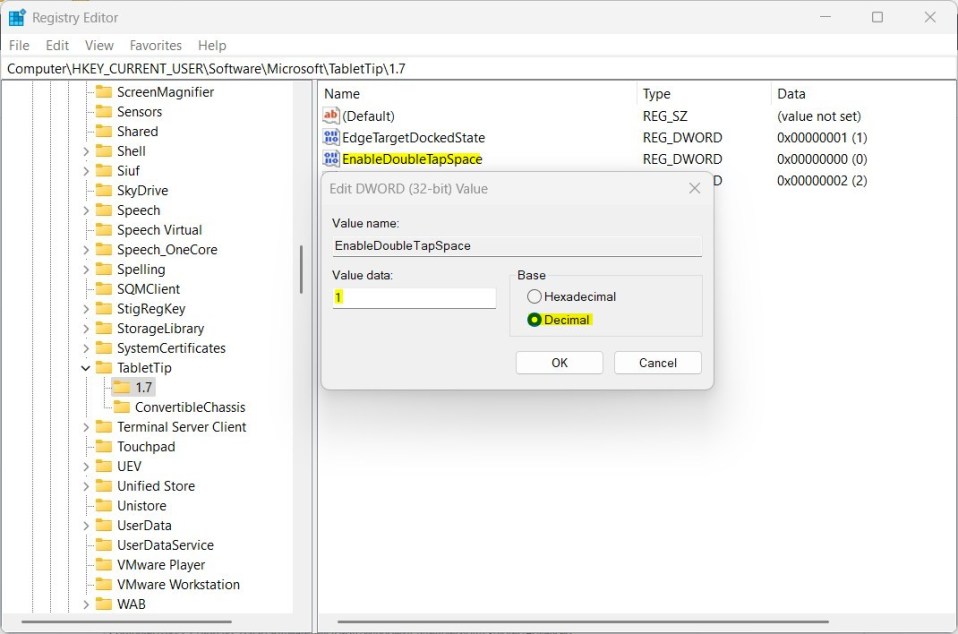
Salve suas alterações e reinicie o computador.
Isso deve bastar!
Conclusão:
Esta postagem mostrou como adicionar um ponto final tocando duas vezes na barra de espaço ao usar o teclado Touch no Windows 11. Se você encontrar algum erro acima ou tiver algo a acrescentar, use o formulário de comentários abaixo.
